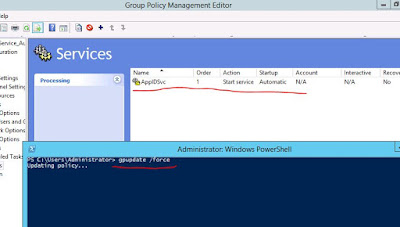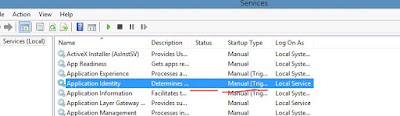Merhaba, yönettiğiniz
yönetiminiz de olan Windows Tabanlı
sunucular ve client makineler üzerinde bazı servislerin daima çalışmasını ve
stop duruma gelmemesini isteyebilirsiniz.
Bu gibi durumlarda alacağımız aksiyonlar üzerine bir yazı hazırladım.
Öncelikle neden böyle bir ihtiyacınız olur buna değinmekte yarar var. Örneğin Serverlarınız veya client pcleriniz üzerinde
bir servis var bu servis loglama yazılımınızla entegre çalışıyor ve log
toplamaya yarıyor. Bu servisin start olmaması çalışmıyor olması log toplamanıza
engel olacaktır. Veya örneğin printerı kullanmamıza yarayan print spooler
servisinin daima otomatik olarak start olması gerekir ki yazdırma süreçleri
kesintiye uğramasın. Ortamınız da
client makineler üzerinde veya belirli sunucular üzerinde Admin yetkisine
sahip kullanıcılarınız çoğunlukta ise bu
tür ihtiyaçlarınız oluşacaktır.
Ben makale konumda Applocker
özelliğini kullanmamıza yarayan “Application Identity” servisine örnek
vererek uygulama yapacağım. Siz kendi yapınız da kendi ihtiyacınıza göre
dilediğiniz sistem servisinie veya
3.parti bir uygulamanın servisini bu şekilde auto start ve değişime
kapalı hale getirebilirsiniz.
Hızlıca uygulamamıza geçmeden önce Ortamım hakkında bilgi
vermek istiyorum.
Yapacağımız işlemleri Group Policy üzerinden yapacağımız
için ve Computer Bazlı policyler uygulayacağımız için bu policyi alacak olan istemci ve sunucu cihazlarımız için doğru OU dizaynı yapmış olmamız
gerektiğini hatırlatmakta yarar görüyorum.
Contoso.com isminde domain yapım mevcut ve ilgili
makinelerimin bulunduğu OU lar aşağıdaki gibidir.
Server Manager Konsolu
içerisinden Group Policy
Management console aracımı başlatıyorum.
Policy uygulayacağım OU birimine gelerek sağ click >
Create a GPO in this domain, and Link it here seçimini yapıyorum.
Oluşturacağım policye açıklayıcı bir isim veriyorum.
OK seçimini yaparak policyimi oluşturmuş oluyorum.
Oluşturmuş olduğum policy üzerinde sağ click > Edit
seçimiyle policyimi ayarlamaya başlıyorum.
Computer
Configuration > Preferences > Control Panel Settings > Services kısmına kadar ilerliyorum.
Bu alanda sağ click >
New > Service seçimini yapıyorum.
Şimdi gelelim ayarlarını yapacağımız seçenekleri incelemeye.
Startup kısmı:
servisin PC açılışında almasını istediğimiz aksiyonu ayarladığımız kısım. Ben belirlediğim servisin auto start olmasını
istediğim için seçimim Automatic yönünde olacak.
Service Name: bu
kısımdan açılışta otomatik çalışmasını veya çalışmamasını auto stop olmasını
dileğimiz servisin ismini seçtiğimiz alan.
Application ıdentity servisini gördüğünüz üzere seçtik.
Service Action:
kısmı ise seçtiğimiz servisin alacağı aksiyonun ne olacağı yönünde yazımın
başında da belirttiğim gibi ben Applocker özelliğimi client pclerimde kullanmak
istediğim için ve bu özelliğin çalışması için
Application Identity servisinin auto start olması gerektiği için action seçimim Start yönünde olacak. Siz yine
bu seçimleri kendi yapınız da almak istediğiniz aksiyonlara göre
belirleyebilirsiniz.
Gerekli seçimleri yaptıktan sonra > Apply ve Ok diyerek
policyimizi oluşturmuş oluyoruz.
Dilerseniz Recovery
sekmesinde ki seçeneklere de göz atabilir değişiklik yapabilirsinz ben Recovery
yani kurtarma anındaki seçenekleri default bırakacağım için bir değişiklik
yapmıyorum.
Policyimizi oluşturduktan sonra > cmd veya powershell üzerinde > gpupdate /force komutunu çalıştırarak
policynin hemen etkili olmasını sağlayabilirsiniz.
Client makinelerimiz veya sunucularımız da ayı şekilde ya 90 ila 120 dakika arasında ya manuel
gpupdate komutu aracılığıyla veya
restart yöntemiyle policyi alacaklardır.
Dilerseniz default durumda “Application Identity” servisinin
durumunu kontrol edelim.
Gördüğünüz üzere
Startup type manuel durumda ve servis stop halde.
Aynı client makinemi restart ediyorum ve açıldıktan
sonrak servis durumunu gözlemliyorum.
Gördüğünüz üzere Servis running durumda. Dilersem servisi
stop edebilirim ( admin yetkim mevcutsa ) fakat ilk restart sonrası veya
gpupdate /force komutu sonrası servisim eski haline gelecektir.
Dilerseniz deneyelim.
Servis startup type disabled durumda ve statu Stop
halde. Aynı client makine de gpupdate
/force komutunu çalıştırıp tekrar kontrol ediyorum.
Evet arkadaşlar, gördüğünüz üzere makinenin yeniden
başlamasına dahi gerek kalmadan servis tekrar start oldu. Bu policy özelliğini
dilediğiniz servis için dilediğiniz actionı alacak şekilde yapınıza göre
uyarlayarak kullanabilirsiniz.
Yakında yeni ve farklı yazılarımda görüşmek üzere J